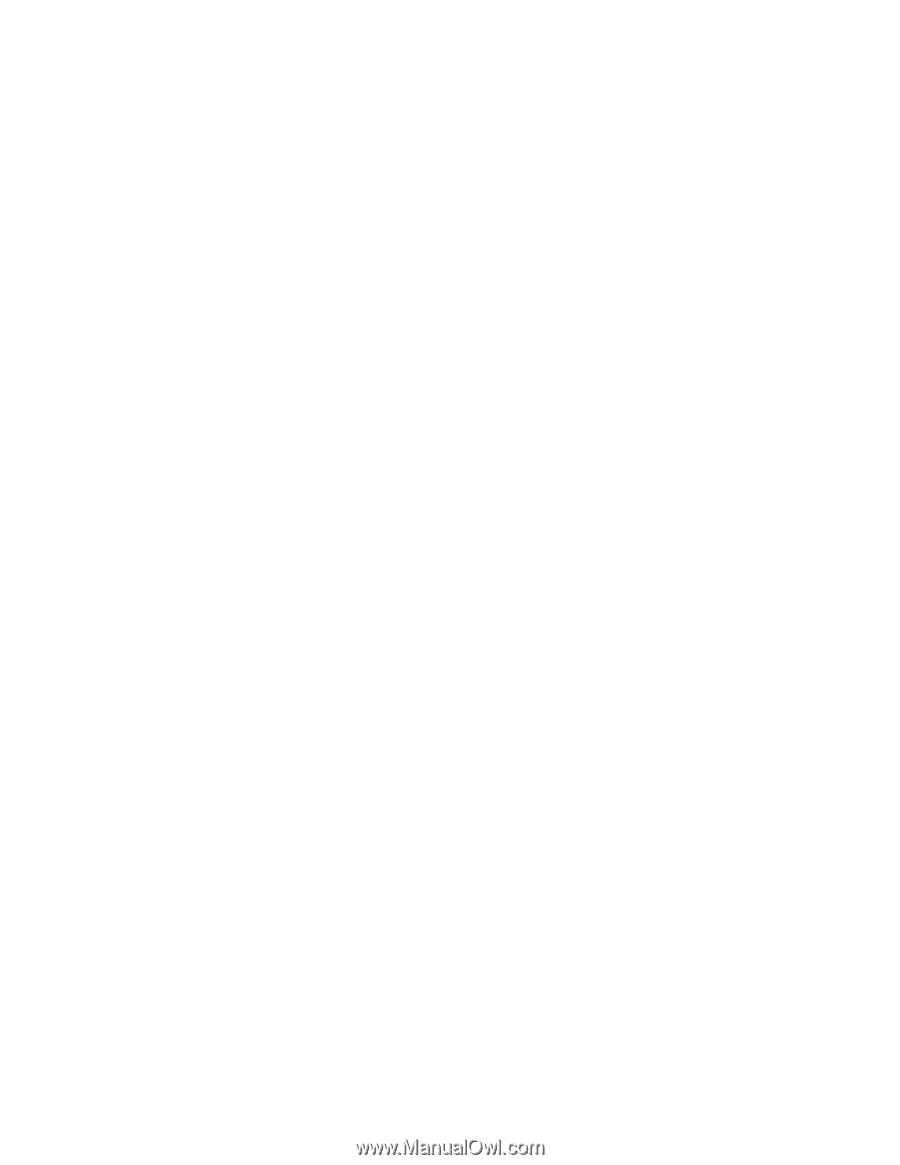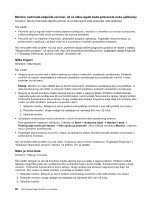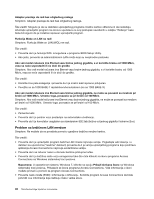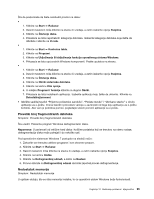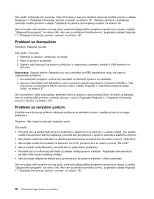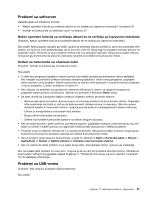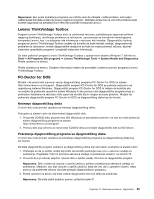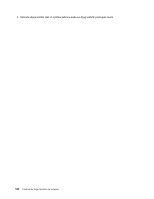Lenovo ThinkCentre Edge 91 (Serbian Latin) User Guide - Page 107
Preveliki broj fragmentiranih datoteka, Nedostatak memorije, Simptom: Nedostatak memorije
 |
View all Lenovo ThinkCentre Edge 91 manuals
Add to My Manuals
Save this manual to your list of manuals |
Page 107 highlights
Šta da preduzmete da biste oslobodili prostor na disku: • 1. Kliknite na Start ➙ Računar. 2. Desnim tasterom miša kliknite na stavku C uređaja, a zatim izaberite opciju Svojstva. 3. Kliknite na Čišćenje diska. 4. Prikazaće se lista nepotrebnih kategorija datoteka. Izaberite kategorije datoteka koje želite da izbrišete i kliknite na U redu. • 1. Kliknite na Start ➙ Kontrolna tabla. 2. Kliknite na Programi. 3. Kliknite na Uključivanje ili isključivanje funkcija operativnog sistema Windows. 4. Prikazaće se lista opcionalnih Windows komponenti. Pratite uputstva na ekranu. • 1. Kliknite na Start ➙ Računar. 2. Desnim tasterom miša kliknite na stavku C uređaja, a zatim izaberite opciju Svojstva. 3. Kliknite na Čišćenje diska. 4. Kliknite na Obriši sistemske datoteke. 5. Kliknite na karticu Više opcija. 6. U odeljku Programi i funkcije kliknite na dugme Obriši. 7. Prikazaće se lista instaliranih aplikacija. Izaberite aplikaciju koju želite da uklonite. Kliknite na Deinstaliraj/promeni. • Izbrišite sadržaj fascikli "Prijemno poštansko sanduče", "Poslate stavke" i "Izbrisane stavke" u okviru aplikacije za e-poštu. Imena fascikli i procedure variraju u zavisnosti od toga koju aplikaciju za e-poštu koristite. Ako vam je potrebna pomoć, pogledajte sistem pomoći aplikacije za e-poštu. Preveliki broj fragmentiranih datoteka Simptom: Preveliki broj fragmentiranih datoteka Šta uraditi: Pokrenite program Windows defragmentator diska. Napomena: U zavisnosti od veličine hard diska i količine podataka koji se trenutno na njemu nalaze, defragmentacija diska može potrajati i do nekoliko sati. Pod operativnim sistemom Windows 7 postupite na sledeći način: 1. Zatvorite sve trenutno aktivne programe i sve otvorene prozore. 2. Kliknite na Start ➙ Računar. 3. Desnim tasterom miša kliknite na stavku C uređaja, a zatim izaberite opciju Svojstva. 4. Kliknite na karticu Alatke. 5. Kliknite na Defragmentiraj odmah, a zatim na Nastavi. 6. Ponovo kliknite na Defragmentiraj odmah da biste započeli proces defragmentacije. Nedostatak memorije Simptom: Nedostatak memorije U opštem slučaju, što se više memorije instalira, to će operativni sistem Windows bolje funkcionisati. Poglavlje 10. Rešavanje problema i dijagnostika 95